Docker容器打成镜像
谈谈1974 人气:0前言
工作中遇到三方闭源的中间件运行起来某项特性不符合需求,但是镜像提供方偏偏又没有将配置文件挂载出来以供修改,这就导致要使软件符合需求地运行只能进入到容器内部修改配置文件后重启,可谓非常之蛋疼。笔者平时对 Docker 接触不多,好在有同事提到 Docker 支持将运行中的容器重新打包为镜像,于是网上搜索资料,大致整理出以下步骤解决上面的问题,故有本文聊作记录
- 进入运行中的容器修改其配置文件,修改完成后重启容器
- 将已经修改过配置文件的容器重新打成镜像,使用该镜像文件创建新的容器即可
1. 容器打成镜像
Docker 提供了 commit 命令支持将容器重新打成镜像文件,其命令格式如下所示
docker commit [OPTIONS] CONTAINER [REPOSITORY[:TAG]]
命令中的选项 [OPTIONS] 有如下候选:
| Option | 功能 |
|---|---|
| -a | 指定新镜像作者 |
| -c | 使用 Dockerfile 指令来创建镜像 |
| -m | 提交生成镜像的说明信息 |
| -p | 在 commit 时,将容器暂停 |
过程示例
执行 sudo docker ps -a 查看本机上的所有容器,此处笔者选择运行中的consul 容器 eda05ad514f8 为例子
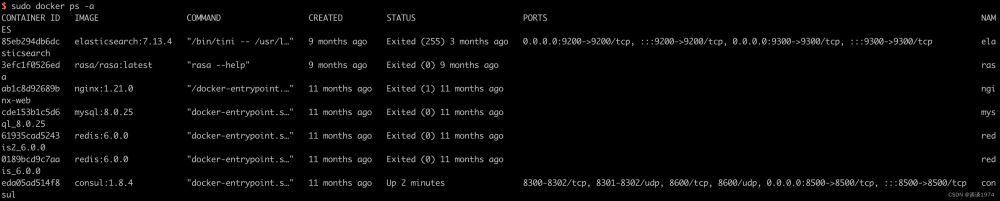
执行 sudo docker commit -a "nathan" -m "create new img" eda05ad514f8 consul:v0 命令以容器为基础生成新的镜像 consul:v0,镜像 id 为 5aeabb78080d2431b2a18809a24edee401d2d65349ce82f32f66b67cf32fc654

执行 sudo docker image ls 命令查看本机上的 Docker 镜像,可以看到已经成功制作镜像 consul:v0
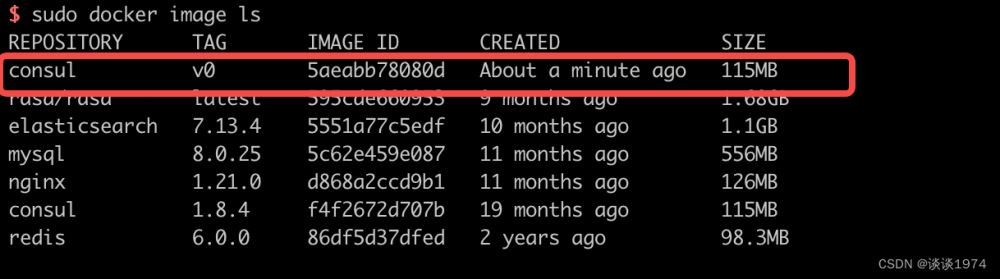
2. 镜像打包
镜像文件经常有在服务器之间传输的需求,为此 Docker 提供了镜像打包和镜像加载的命令
2.1 镜像打包为 tar 文件
Docker 的 save 命令可将镜像打包成 tar 文件,其格式如下
OPTIONS 选项只有
-o用于指定输出到的文件
docker save [OPTIONS] IMAGE [IMAGE...]
示例使用
sudo docker save -o consul:v0.tar consul:v0
命令执行完成后在当前目录下生成了 tar 文件
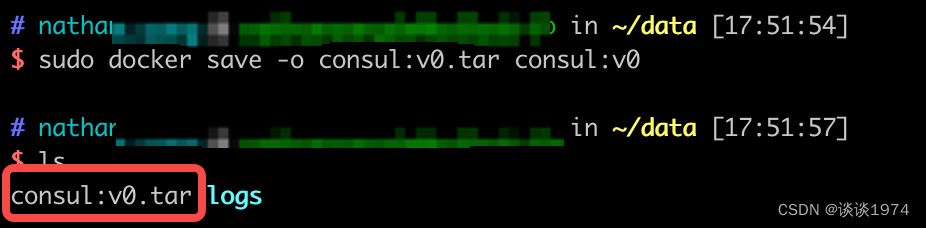
2.2 从 tar 文件载入镜像
Docker 的 load 命令可从 tar 文件载入镜像,其命令格式如下
OPTIONS 选项可选
-i用于指定载入的镜像文件-q精简输出信息
docker load [OPTIONS]
示例使用
由于笔者所有操作都是在同一台机器上,所以先执行 sudo docker image rm 5aeabb78080d 删除之前的镜像
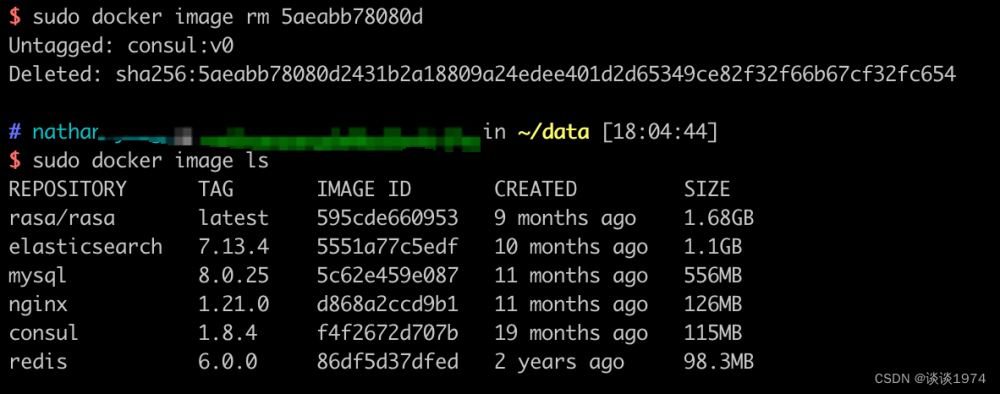
执行 sudo docker load -i consul:v0.tar 重新载入镜像
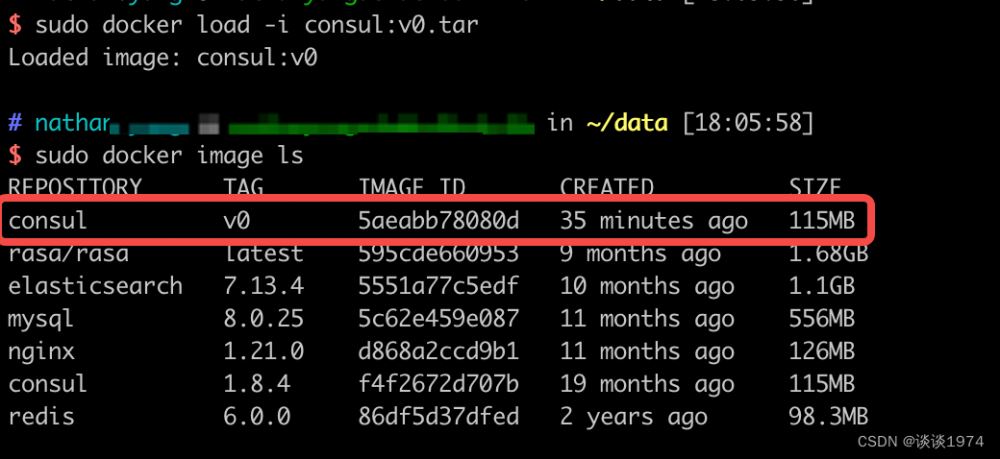
到此这篇关于使用Docker将容器打成镜像的方法步骤的文章就介绍到这了,更多相关Docker容器打成镜像内容请搜索以前的文章或继续浏览下面的相关文章希望大家以后多多支持!
加载全部内容